在excel表格中有一个“条件格式”功能,使用该功能我们可以设置满足指定条件的但与昂突出显示,方便后续查看数据。比如我们可以设置成绩大于80的单元格突出显示,设置等级为优秀的单元格突出显示,设置月薪介于5000到10000的单元格突出显示等等。如果我们后续需要查看表格中使用的哪些条件格式,小伙伴们知道具体该如何进行操作吗,其实操作方法是非常简单的。我们只需要在“开始”选项卡中点击“条件格式”按钮后在子选项中点击“管理规则”就可以看到了。接下来,小编就来和小伙伴们分享具体的操作步骤了,有需要或者是有兴趣了解的小伙伴们快来一起往下看看吧!
第一步:点击打开需要查看的Excel表格,可以看到表格中有一些突出显示的单元格;

第二步:在“开始”选项卡中点击“条件格式”按钮后在子选项中点击“管理规则”;

第三步:然后在打开的窗口中点击如图所示的下拉箭头后选择需要查看的范围,比如我们这里选择“当前工作表”;

第四步:然后就可以看到当前工作表中设置的条件格式了,比如我们这里的L列,也就是“月薪”列,设置的是大于5500的单元格突出显示为红色文字和浅红色填充效果;

第五步:点击选中某个条件格式后,可以点击“编辑规则”按钮重新设置条件,点击“删除规则”按钮可以清除突出显示。

以上就是Excel表格中查看表格中使用了哪些条件格式的方法教程的全部内容了。在“条件格式”下,我们还可以点击“清除规则”按钮批量表格中的条件规则去除。
 ppt流程图的制作方法教学
ppt流程图的制作方法教学
powerpoint流程图怎么做 ppt流程图的制作方法教学 ppt是一个很好用......
阅读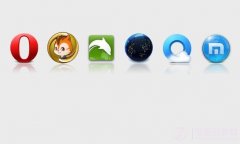 为什么安卓手机没有IE浏览器?
为什么安卓手机没有IE浏览器?
为什么安卓手机没有IE浏览器? 首先,我们科普一下所谓IE内核不......
阅读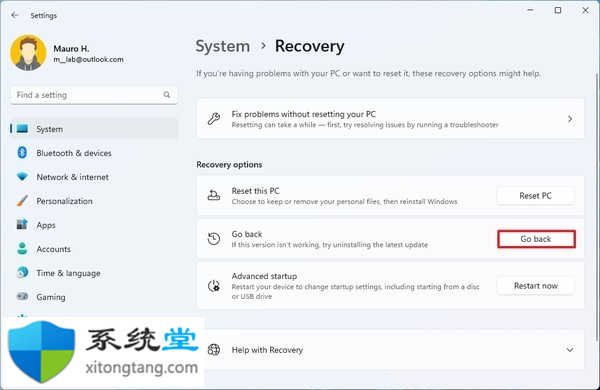 安装更新的 Windows 11 预览版后如何停止
安装更新的 Windows 11 预览版后如何停止
安装更新的 Windows 11 预览版后如何停止 Insider 构建 如果您没有按......
阅读 微软再次挑逗适用于Windows11的Disney+应用
微软再次挑逗适用于Windows11的Disney+应用
微软再次挑逗适用于Windows11的Disney+应用 迪士尼Plus已迅速成为......
阅读 win10如何设置系统还原点
win10如何设置系统还原点
当我们想把win10系统还原到某个具体的时间点该如何操作呢?今......
阅读 配备 Intel Arc 显卡的三星
配备 Intel Arc 显卡的三星 AMD Genoa EPYC 主板泄漏:S
AMD Genoa EPYC 主板泄漏:S 前 Nintendo Switch 独家游戏
前 Nintendo Switch 独家游戏 微软承诺将重新关注Wind
微软承诺将重新关注Wind eam Group 发布 T-Force Vulcan
eam Group 发布 T-Force Vulcan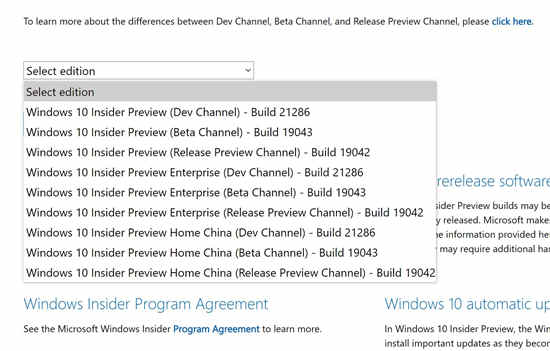 现在可以下载新的Windows
现在可以下载新的Windows 如今网购及网上支付这五
如今网购及网上支付这五 VMware发布安全漏洞的详细
VMware发布安全漏洞的详细 无悔华夏速推暴兵流怎么
无悔华夏速推暴兵流怎么 《光遇》水手短胡如何获
《光遇》水手短胡如何获 《怪物猎人崛起》操虫棍
《怪物猎人崛起》操虫棍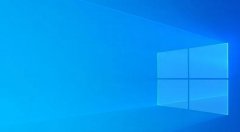 欧比亚r7 350驱动用不了不
欧比亚r7 350驱动用不了不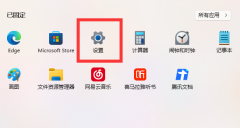 小影霸nvidia显卡驱动找不
小影霸nvidia显卡驱动找不 PS4免费领取PS5游戏教程
PS4免费领取PS5游戏教程  Windows10触控键盘可获取主
Windows10触控键盘可获取主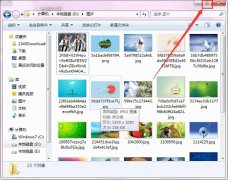 win7窗口最大化四种方法介
win7窗口最大化四种方法介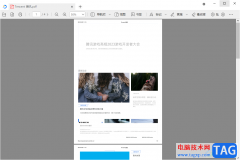 稻壳阅读器设置启动时自
稻壳阅读器设置启动时自 word文档创建彩色横条的教
word文档创建彩色横条的教 Word文档取消密码的方法教
Word文档取消密码的方法教 vivox80与vivoX80Pro的区别
vivox80与vivoX80Pro的区别 win10系统0xc0000428怎么解决
win10系统0xc0000428怎么解决 小米路由器mini超小白级联
小米路由器mini超小白级联 路由器设置网址是多少 各
路由器设置网址是多少 各
本教程为Excel入门教程,详细介绍一般excel表格的制作过程。制作表格前需要你在心里先构思下表格的大致布局和样式,以便实际操作的顺利完成。 1.新建一个excel文件。 2.在草纸上画好...
次阅读

由于重复输入或粘贴等原因,Excel 2007工作表往往存在重复的数据或记录。如果工作表的规模比较大,手工查找和删除重复数据很难做到完全彻底。不过这个问题对Excel 2007来说则是小菜...
次阅读

很多小伙伴在使用Excel软件的过程中经常会需要对表格中的数据进行分析,在分析之后,为了更好的展现数据的变化或是增减,我们可以将数据制作成表格。有的小伙伴在刚开始接触Excel软件时...
次阅读

1、例如这个知我们已经保存过的文件。 2、我们单击文件左上角的OFFICE图标,会弹出如图效果 3、我见鼠标移到准备,会有如图效果 4、鼠标向右移动到属性 5、单击属性,会得到如图效...
次阅读

Excel中文本函数DOLLAR怎么使用 如何在EXCEL表格中使用DOLLAR函数 在用Excel制作表格时,制作好了一个数据表,有时需要文本的货币函数,这里可以用DOLLAR函数。那么,Excel表中文本DOLLAR函数如何使...
次阅读

Excel是很多小伙伴都在使用的一款表格文档处理程序,在Excel中,我们不仅可以对表格进行编辑,还可以创建新表格。很多小伙伴选择使用Excel的一大原因就是Excel中支持各种公式计算,我们对于...
次阅读

相信小伙伴们都知道,自然对数,是以常数e为底数的对数,通常表示为lnN,在数学中表示为logX。如果我们需要在Excel表格中计算自然对数,小伙伴们知道具体该如何进行操作吗,其实操作方法...
次阅读
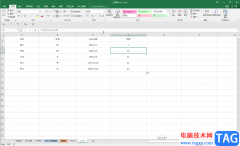
Excel表格是很多小伙伴都在使用的一款办公软件,在其中我们可以使用各种专业功能对数据进行专业化编辑处理。如果我们需要在Excel表格中按照日期进行排序,小伙伴们知道具体该如何进行操...
次阅读

在需要编辑和处理数据时,我们通常都会首选Excel表格这款软件,在Excel表格中我们不仅可以收集和存储大量数据,还可以在其中进行各种专业化的数据处理。比如我们可以进行一些基础的加减...
次阅读
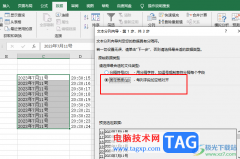
Excel是很多小伙伴都在使用的一款表格文档编辑程序,在这款程序中,我们可以根据自己的需求对表格中的数据进行筛选、排序或是计算等操作,还可以在表格中添加图片、图表以及形状等各种...
次阅读

很多小伙伴在使用Excel处理表格文档时经常会遇到各种各样的问题,例如给数据排序,有的小伙伴会选择在数据前方新增一列,然后在空白列中添加序列填充,但当我们需要将排序的数字和表格...
次阅读
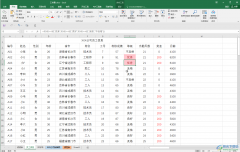
在日常办公时很多小伙伴都会需要使用到Excel表格这款软件,在其中我们可以对数据进行各种专业化的编辑和处理。如果有需要我们还可以使用Excel表格中的各种实用功能帮助我们进行高效办公...
次阅读

Excel是一款功能十分丰富的表格文档编辑程序,在Excel中我们可以使用公式对数据进行快速计算,还可以对表格中的数据进行筛选或是排序,使用起来十分的方便。在Excel中编辑表格时,有的小伙...
次阅读

我们在整理表格数据时,由于数据没有及时分类,导致数据多而杂,有时候真的会让我们抓狂。那我们得想想办法啊,就让Excel的排序功能来拯救我们吧。那么对于重要的数据,我们偶...
次阅读

Excel怎么设置密码提高文件安全 Excel设置密码提高文件安全的操作方法,Excel怎么设置密码提高文件安全 Excel设置密码提高文件安全的操作方法 安全,安全,还是安全!也许你平常都不太在乎这...
次阅读